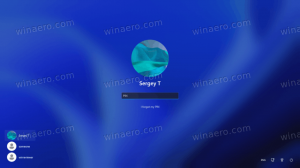Įjunkite arba išjunkite užklausą „Omnibox“ naršyklėje „Google Chrome“.
Pradedant Google Chrome 71, yra nauja funkcija, leidžianti adreso juostoje rodyti paieškos raktinį žodį, o ne paieškos URL. Jį galima įjungti naudojant specialią vėliavėlę.
Skelbimas
Minimalistinio dizaino „Chrome“ turi labai galingą greitą žiniatinklio atvaizdavimo variklį „Blink“, kad naršymas būtų greitesnis, saugesnis ir lengvesnis.

Šiuo metu „Google Chrome“ yra populiariausia žiniatinklio naršyklė, kuri egzistuoja visose pagrindinėse platformose, pvz., „Windows“, „Android“ ir „Linux“. Jame yra galingas atvaizdavimo variklis, kuris palaiko visus šiuolaikinius žiniatinklio standartus.
Patarimas: Gaukite 8 miniatiūras naujo skirtuko puslapyje „Google Chrome“.
„Google Chrome 71“ pateikiama nauja vėliavėlė, kuri paslepia paieškos URL „omnibox“. Pagal numatytuosius nustatymus matote visą paieškos URL su užklausos parametrais. Žiūrėkite šią ekrano kopiją:

Įjungus vėliavėlę, naršyklė parodys jūsų įvestus raktinius žodžius be papildomos informacijos, kaip parodyta toliau.

Net kai adreso juosta yra paryškinta, joje nerodomas paieškos URL. Tačiau jei pasirinksite ir nukopijuosite paieškos žodžius, paieškos URL bus nukopijuotas į mainų sritį, o ne raktinius žodžius.
Neaišku, kodėl naršyklė nerodo paieškos URL, kai perkeliate žymeklį į adreso juostą. Dabartinis įgyvendinimas yra šiek tiek painus, nes tikitės nukopijuoti matomus žodžius.
Dabar pažiūrėkime, kaip įjungti šią naują funkciją.
Įgalinkite užklausą „Omnibox“ naršyklėje „Google Chrome“.
„Google Chrome“ yra daug naudingų eksperimentinių parinkčių. Manoma, kad jie neturėtų būti naudojami paprastiems vartotojams, tačiau entuziastai ir bandytojai gali juos lengvai įjungti. Šios eksperimentinės funkcijos gali žymiai pagerinti „Chrome“ naršyklės naudotojo patirtį, įgalindamos papildomas funkcijas. Norėdami įjungti arba išjungti eksperimentinę funkciją, galite naudoti paslėptas parinktis, vadinamas vėliavėlėmis.
Norėdami įgalinti užklausą „Omnibox“ naršyklėje „Google Chrome“., atlikite šiuos veiksmus.
- Atidarykite Google Chrome.
- Adreso juostoje įveskite šį tekstą:
chrome://flags/#enable-query-in-omnibox. Taip bus tiesiogiai atidarytas vėliavėlių puslapis su atitinkamu nustatymu. - Nustatykite parinktį pavadinimu Užklausa „Omnibox“. į Įjungtas.

- Iš naujo paleiskite „Google Chrome“ uždarydami ją rankiniu būdu arba taip pat galite naudoti Paleisti iš naujo mygtuką, kuris bus rodomas pačioje puslapio apačioje.

Su tavimi baigta. Ši funkcija dabar įjungta.
Norėdami vėliau jį išjungti, atidarykite vėliavėlės puslapį ir nustatykite parinktį į Numatytas arba Išjungta.
Viskas.
Dominantys straipsniai:
- Pakeiskite naujo skirtuko mygtuko padėtį „Google Chrome“.
- Išjunkite naują suapvalintą vartotojo sąsają „Chrome 69“.
- Įgalinkite vietinę pavadinimo juostą „Google Chrome“ sistemoje „Windows 10“.
- Įgalinkite „Vaizdas vaizde“ režimą „Google Chrome“.
- Įgalinkite „Material Design Refresh“ naršyklėje „Google Chrome“.
- Įgalinkite jaustukų rinkiklį „Google Chrome“ 68 ir naujesnėje versijoje
- Įgalinkite „Lazy Loading“ naršyklėje „Google Chrome“.
- Visam laikui nutildyti svetainę „Google Chrome“.
- Tinkinkite naujo skirtuko puslapį „Google Chrome“.
- Išjunkite HTTP svetainių nesaugų ženklelį „Google Chrome“.